
- •Современные операционные системы Термины и характеристики ос
- •Современные операционные системы Термины и характеристики ос
- •Современные операционные системы Типы операционных систем
- •Современные операционные системы Типы операционных систем
- •Современные операционные системы Требования пользователя к операционной системе
- •Современные операционные системы Требования пользователя к операционной системе
- •Современные операционные системы Обновления операционных систем
- •Современные операционные системы Обновления операционных систем
- •Современные операционные системы Обновления операционных систем
- •Установка операционной системы Порядок настройки жесткого диска
- •Установка операционной системы Порядок настройки жесткого диска
- •Установка операционной системы Порядок настройки жесткого диска
- •Установка операционной системы Порядок настройки жесткого диска
- •Установка операционной системы Порядок настройки жесткого диска
- •Установка операционной системы Варианты индивидуализированной установки
- •Установка операционной системы Варианты индивидуализированной установки
- •Установка операционной системы Варианты индивидуализированной установки
- •Установка операционной системы Последовательность загрузки и файлы реестра
- •Последовательность загрузки и файлы реестра
- •Последовательность загрузки и файлы реестра
- •Многовариантная загрузка
- •Многовариантная загрузка
- •Структура каталогов и атрибуты файлов
- •Структура каталогов и атрибуты файлов
- •Структура каталогов и атрибуты файлов
- •Структура каталогов и атрибуты файлов
- •Графический интерфейс пользователя и панель управления Windows Рабочий стол, инструменты и приложения Windows
- •Графический интерфейс пользователя и панель управления Windows Рабочий стол, инструменты и приложения Windows
- •Графический интерфейс пользователя и панель управления Windows Рабочий стол, инструменты и приложения Windows
- •Рабочий стол, инструменты и приложения Windows
- •Рабочий стол, инструменты и приложения Windows
- •Рабочий стол, инструменты и приложения Windows
- •Рабочий стол, инструменты и приложения Windows
- •Служебные программы панели управления
- •Служебные программы панели управления
- •Служебные программы панели управления
- •Служебные программы панели управления
- •Служебные программы панели управления
- •Служебные программы панели управления
- •Служебные программы панели управления
- •Служебные программы панели управления
- •Служебные программы панели управления
- •Служебные программы панели управления
- •Служебные программы панели управления
- •Администрирование
- •Администрирование
- •Администрирование
- •Администрирование
- •Служебные программы
- •Служебные программы
- •Стандартные программы
- •Программы панели управления для отдельных версий Windows
- •Программы панели управления для отдельных версий Windows
- •Программы панели управления для отдельных версий Windows
- •Программы командной строки
- •Клиентская виртуализация Назначение и требования виртуализации
- •Назначение и требования виртуализации
- •Назначение и требования виртуализации
- •Стандартные методы профилактического обслуживания операционных систем План профилактического обслуживания операционной системы
- •План профилактического обслуживания операционной системы
- •План профилактического обслуживания операционной системы
- •План профилактического обслуживания операционной системы
- •Базовый процесс поиска и устранения неполадок операционных систем Поиск и устранение неполадок в операционных системах
- •Поиск и устранение неполадок в операционных системах
- •Поиск и устранение неполадок в операционных системах
Служебные программы
Служебная программа «Сведения о системе» (см. рисунок) может использоваться администратором для сбора и отображения сведений о локальном и удаленных компьютерах. Эта программа осуществляет быстрый поиск сведений о программном обеспечении, драйверах, параметрах оборудования и компонентах компьютера. Эти сведения могут быть использованы службой поддержки для диагностики компьютера и устранения неполадок.
Для получения доступа к программе «Сведения о системе» перейдите по следующим пунктам:
Пуск > Все программы > Стандартные > Служебные > Сведения о системе
Можно также создать файл, содержащий все сведения о данном компьютере, и отправить его другому инженеру или специалистам службы поддержки. Чтобы экспортировать файл сведений о системе, нажмите Файл > Экспорт, введите имя файла, выберите местоположение и нажмитеСохранить.
В ОС Windows XP программа сведений о системе обеспечивает доступ ко многим другим средствам:
Диагностика сети — запуск диагностики сети для устранения сетевых проблем.
Восстановление системы — создание или загрузка точки восстановления для восстановления системных файлов и настроек компьютера.
Проверка подписи файла — проверка системных файлов, не имеющих цифровой подписи.
Средство диагностики DirectX — предоставление подробных сведений о компонентах DirectX, установленных на вашем компьютере.
Доктор Ватсон — отладчик Windows для диагностики ошибок программ.
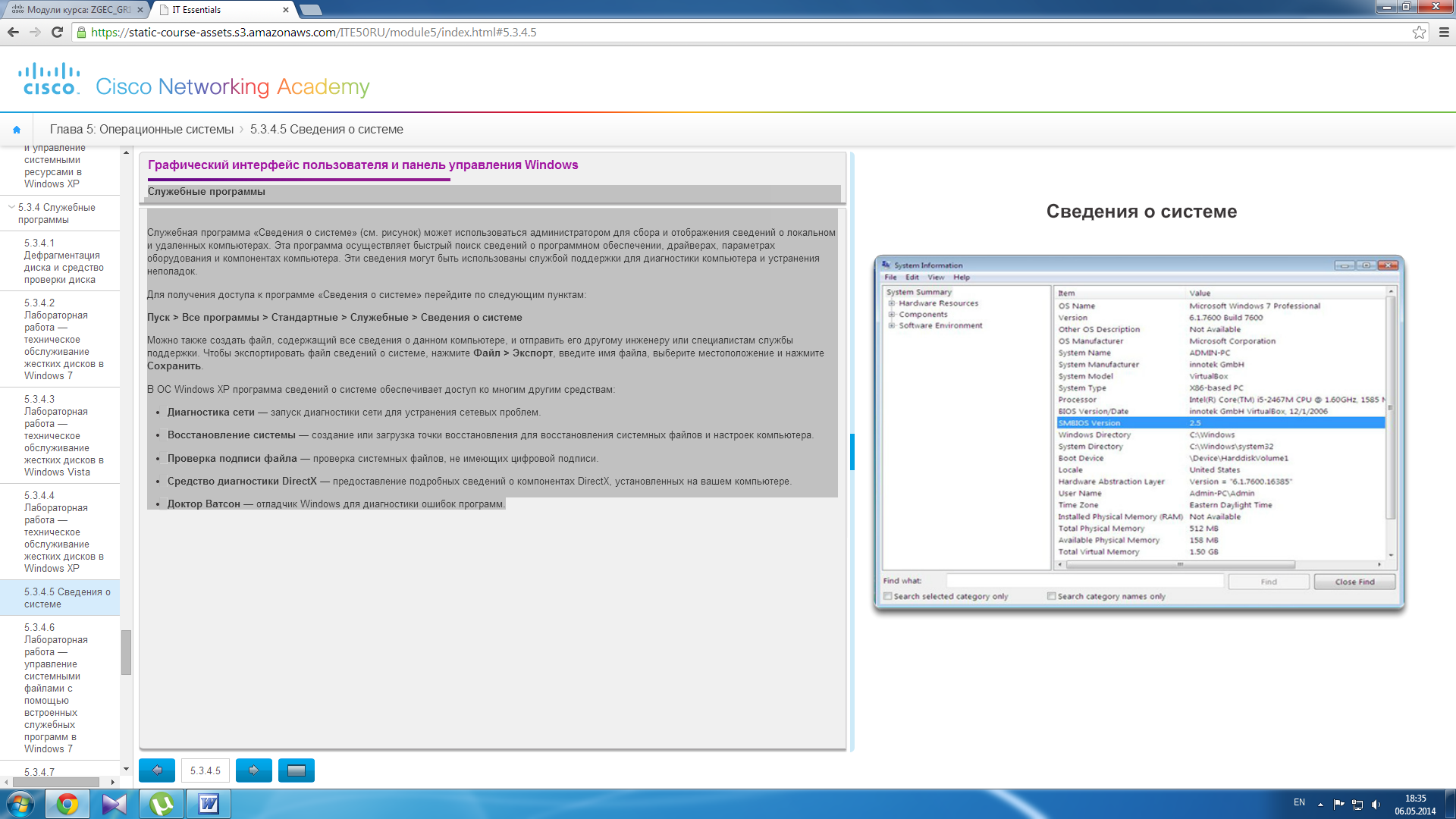
Стандартные программы
Для устранения неполадок и обновления компьютеров инженеры могут использовать функции удаленного помощника и удаленного рабочего стола. Как показано на рисунке 1, удаленный рабочий стол позволяет просматривать и контролировать компьютер из удаленного местоположения.
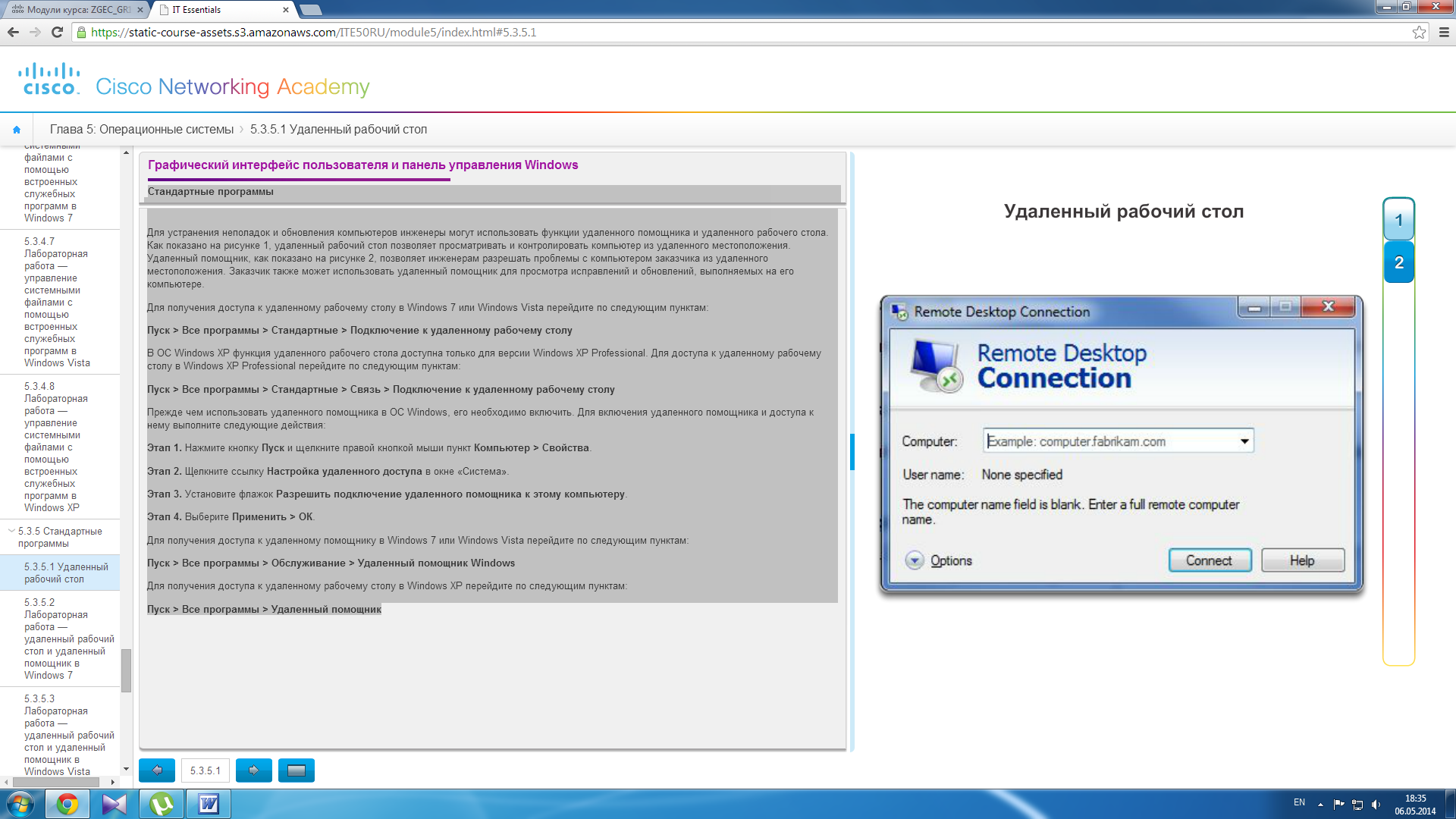
Удаленный помощник, как показано на рисунке 2, позволяет инженерам разрешать проблемы с компьютером заказчика из удаленного местоположения.
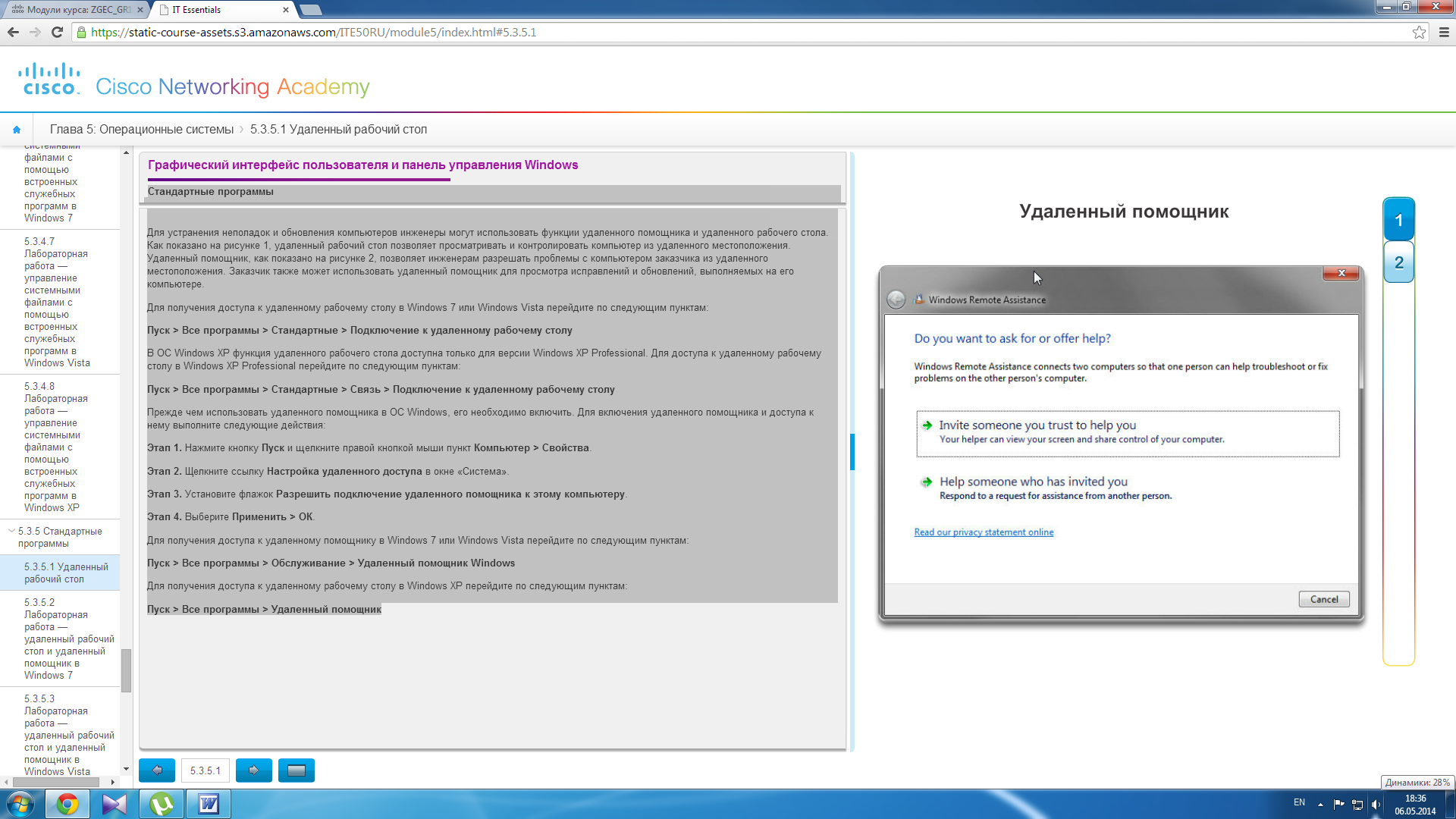
Заказчик также может использовать удаленный помощник для просмотра исправлений и обновлений, выполняемых на его компьютере.
Для получения доступа к удаленному рабочему столу в Windows 7 или Windows Vista перейдите по следующим пунктам:
Пуск > Все программы > Стандартные > Подключение к удаленному рабочему столу
В ОС Windows XP функция удаленного рабочего стола доступна только для версии Windows XP Professional. Для доступа к удаленному рабочему столу в Windows XP Professional перейдите по следующим пунктам:
Пуск > Все программы > Стандартные > Связь > Подключение к удаленному рабочему столу
Прежде чем использовать удаленного помощника в ОС Windows, его необходимо включить. Для включения удаленного помощника и доступа к нему выполните следующие действия:
Этап 1. Нажмите кнопку Пуск и щелкните правой кнопкой мыши пункт Компьютер > Свойства.
Этап 2. Щелкните ссылку Настройка удаленного доступа в окне «Система».
Этап 3. Установите флажок Разрешить подключение удаленного помощника к этому компьютеру.
Этап 4. Выберите Применить > ОК.
Для получения доступа к удаленному помощнику в Windows 7 или Windows Vista перейдите по следующим пунктам:
Пуск > Все программы > Обслуживание > Удаленный помощник Windows
Для получения доступа к удаленному рабочему столу в Windows XP перейдите по следующим пунктам:
Пуск > Все программы > Удаленный помощник
